Düzelt Bu öğenin özellikleri mevcut değil
Yayınlanan: 2017-07-24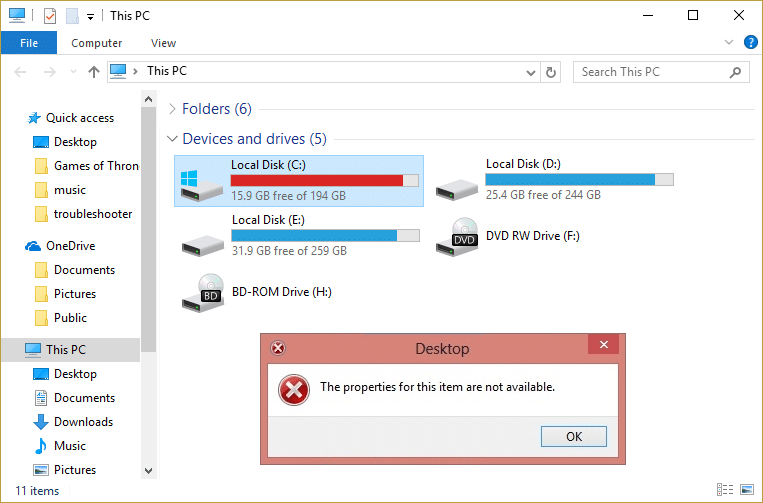
Fix Bu öğenin özellikleri mevcut değil: Bu hata mesajı, Windows 7 ve Windows 10 kullanıcıları arasında oldukça yaygındır, ancak yakın zamanda Windows 7'den Windows 10'a yükselttiyseniz, kesinlikle bu hatayla karşılaşacaksınız. Yükseltmeden sonra, kullanıcılar oturum açtıklarında, bir açılır kutuda “Bu öğenin özellikleri mevcut değil” hata mesajını görürler ve siz Güvenli Mod'a önyükleme yapana kadar kalır. Ayrıca, hata yalnızca bununla sınırlı değildir, örneğin C: sürücüsü veya harici sabit sürücü gibi yalnızca Sürücülerinin Özelliklerini kontrol ettiklerinde bu sorunla karşılaşan başka kullanıcılar da vardır. Kısacası, bir kullanıcı Bilgisayarım'a veya Bu PC'ye eriştiğinde ve PC'ye bağlı herhangi bir sürücüye (Harici Sabit Disk, USB, vb.) mevcut."
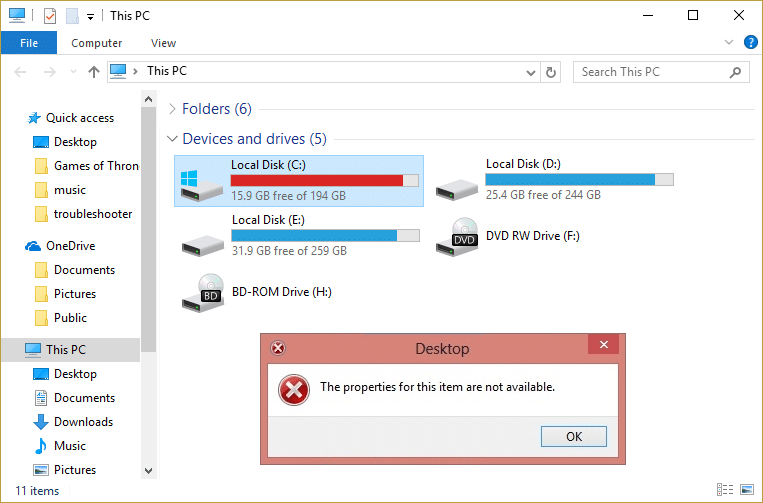
Bu hatanın ana nedeni, kolayca düzeltilebilecek kayıt defteri girdilerinin eksik olması gibi görünüyor. Neyse ki, bu hata kötü amaçlı yazılımlardan veya ciddi bir sorundan kaynaklanmaz ve kolayca müdahale edilebilir. Bu nedenle, zaman kaybetmeden, aşağıda listelenen sorun giderme adımlarında bu öğenin özellikleri mevcut değil hatasının nasıl düzeltileceğini görelim.
İçindekiler
- Düzelt Bu öğenin özellikleri mevcut değil
- Yöntem 1: Kayıt Defteri Düzeltmesi
- Yöntem 2: Bozuk Kabuk Uzantısını Devre Dışı Bırak
- Yöntem 3: Başlangıç Klasörünü el ile kontrol edin
- Yöntem 4: Etkileşimli Kullanıcının değerini Kayıt Defterinden silin
- Yöntem 5: SFC ve CHKDSK'yi çalıştırın
Düzelt Bu öğenin özellikleri mevcut değil
Bir şeyler ters giderse diye bir geri yükleme noktası oluşturduğunuzdan emin olun.
Yöntem 1: Kayıt Defteri Düzeltmesi
Not: Kayıt Defteri Düzenleyicisi'nde herhangi bir değişiklik yapmadan önce bir Kayıt Defteri Yedeği oluşturduğunuzdan emin olun.
1. Not Defteri'ni açın ve aşağıdaki kodu olduğu gibi kopyalayın:
Windows Kayıt Defteri Düzenleyicisi Sürüm 5.00
[HKEY_CLASSES_ROOT\Drive\shellex]
[HKEY_CLASSES_ROOT\Drive\shellex\ContextMenuHandlers]
[HKEY_CLASSES_ROOT\Drive\shellex\ContextMenuHandlers\EnhancedStorageShell]
@="{2854F705-3548-414C-A113-93E27C808C85}"
[HKEY_CLASSES_ROOT\Drive\shellex\ContextMenuHandlers\Paylaşım]
@="{f81e9010-6ea4-11ce-a7ff-00aa003ca9f6}"
[HKEY_CLASSES_ROOT\Drive\shellex\ContextMenuHandlers\{078C597B-DCDD-4D0F-AA16-6EE672D1110B}]
[HKEY_CLASSES_ROOT\Drive\shellex\ContextMenuHandlers\{59099400-57FF-11CE-BD94-0020AF85B590}]
@=""
[HKEY_CLASSES_ROOT\Drive\shellex\ContextMenuHandlers\{596AB062-B4D2-4215-9F74-E9109B0A8153}]
[HKEY_CLASSES_ROOT\Drive\shellex\ContextMenuHandlers\{D6791A63-E7E2-4fee-BF52-5DED8E86E9B8}]
"{D6791A63-E7E2-4fee-BF52-5DED8E86E9B8}"="Taşınabilir Cihazlar Menüsü"
[HKEY_CLASSES_ROOT\Drive\shellex\ContextMenuHandlers\{fbeb8a05-beee-4442-804e-409d6c4515e9}]
@=""
[HKEY_CLASSES_ROOT\Drive\shellex\FolderExtensions]
[HKEY_CLASSES_ROOT\Drive\shellex\FolderExtensions\{fbeb8a05-beee-4442-804e-409d6c4515e9}]
"DriveMask"=dword:00000020
[HKEY_CLASSES_ROOT\Drive\shellex\PropertySheetHandlers]
@="{5F5295E0-429F-1069-A2E2-08002B30309D}"
[HKEY_CLASSES_ROOT\Drive\shellex\PropertySheetHandlers\Paylaşım]
@="{f81e9010-6ea4-11ce-a7ff-00aa003ca9f6}"
[HKEY_CLASSES_ROOT\Drive\shellex\PropertySheetHandlers\{1f2e5c40-9550-11ce-99d2-00aa006e086c}]
[HKEY_CLASSES_ROOT\Drive\shellex\PropertySheetHandlers\{4a7ded0a-ad25-11d0-98a8-0800361b1103}]
[HKEY_CLASSES_ROOT\Drive\shellex\PropertySheetHandlers\{55B3A0BD-4D28-42fe-8CFB-FA3EDFF969B8}]
[HKEY_CLASSES_ROOT\Drive\shellex\PropertySheetHandlers\{596AB062-B4D2-4215-9F74-E9109B0A8153}]
[HKEY_CLASSES_ROOT\Drive\shellex\PropertySheetHandlers\{5F5295E0-429F-1069-A2E2-08002B30309D}]
[HKEY_CLASSES_ROOT\Drive\shellex\PropertySheetHandlers\{7988B573-EC89-11cf-9C00-00AA00A14F56}]
@=""
[HKEY_CLASSES_ROOT\Drive\shellex\PropertySheetHandlers\{D12267B4-252D-409A-86F9-81BACD3DCBB2}]
[HKEY_CLASSES_ROOT\Drive\shellex\PropertySheetHandlers\{ECCDF543-45CC-11CE-B9BF-0080C87CDBA6}]
[HKEY_CLASSES_ROOT\Drive\shellex\PropertySheetHandlers\{ef43ecfe-2ab9-4632-bf21-58909dd177f0}]
@=""
[HKEY_CLASSES_ROOT\Drive\shellex\PropertySheetHandlers\{fbeb8a05-beee-4442-804e-409d6c4515e9}]
@=""2.Yukarıdaki tüm kodlar not defterine kopyalandıktan sonra Dosya'yı ve ardından Farklı Kaydet'i tıklayın.
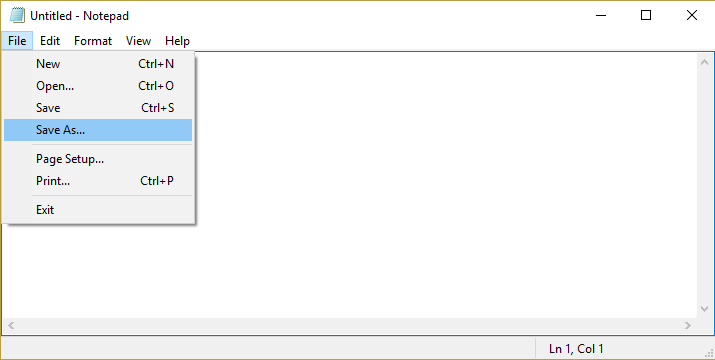
3. Farklı kaydet türünden Tüm Dosyaları seçtiğinizden emin olun ve masaüstü olabilecek dosyayı kaydetmek için istediğiniz konumu seçin.
4. Şimdi dosyayı The_properties_for_this_item_are_not_available.reg olarak adlandırın (çok önemlidir).

5.Bu dosyaya sağ tıklayın ve Yönetici olarak çalıştır'ı seçin. Bu, yukarıdaki değerleri Kayıt Defterine ekleyecektir ve onay istenirse Evet'e tıklayın.
6. Değişiklikleri kaydetmek için bilgisayarınızı yeniden başlatın ve düzeltip düzeltemeyeceğinizi görün Bu öğenin özellikleri mevcut değil hatası.
Yöntem 2: Bozuk Kabuk Uzantısını Devre Dışı Bırak
1. “Bu öğenin özellikleri mevcut değil” hatasına hangi programların neden olduğunu kontrol etmek için ShellExView adlı bir 3. taraf yazılımı indirmeniz gerekir.
2. Çalıştırmak için zip dosyasındaki ShellExView.exe uygulamasını çift tıklayın. İlk kez başlatıldığında kabuk uzantıları hakkında bilgi toplamak biraz zaman alacağından birkaç saniye bekleyin.
3. Şimdi Seçenekler'e ve ardından Tüm Microsoft Uzantılarını Gizle'ye tıklayın.
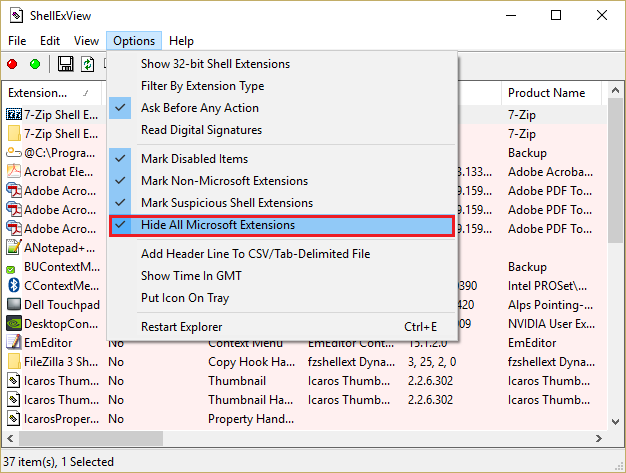
4. Şimdi hepsini seçmek için Ctrl + A tuşlarına basın ve sol üst köşedeki kırmızı düğmeye basın.

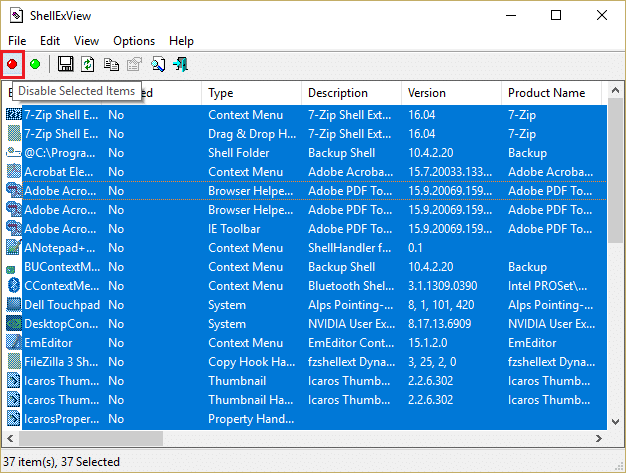
5. Onay isterse Evet'i seçin.

6.Eğer sorun çözülmüşse, kabuk uzantılarından birinde bir sorun var, ancak hangisini tek tek açmanız gerektiğini bulmak için onları seçip sağ üstteki yeşil düğmeye basarak sorun var. Belirli bir kabuk uzantısını etkinleştirdikten sonra hala hata görüyorsanız, o zaman o belirli uzantıyı devre dışı bırakmanız veya sisteminizden kaldırabiliyorsanız daha iyisi gerekir.
Yöntem 3: Başlangıç Klasörünü el ile kontrol edin
1.Windows Tuşu + R'ye basın, ardından %appdata% yazın ve Enter'a basın.
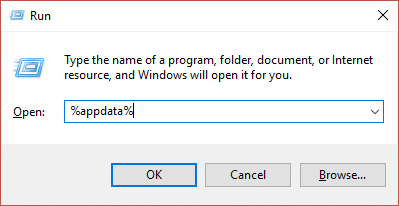
2.Şimdi aşağıdaki klasöre gidin:
Microsoft > Windows > Başlat Menüsü > Programlar > Başlangıç
3.Daha önce kaldırdığınız programlardan kalan dosya veya klasörlerin ( ölü bağlantılar ) olup olmadığını kontrol edin.
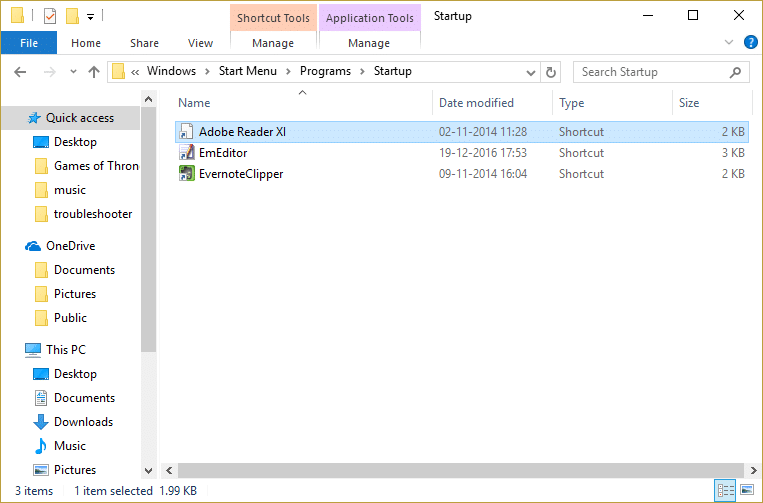
4.Yukarıdaki klasörün altındaki bu tür dosya veya klasörleri sildiğinizden emin olun.
5. Değişiklikleri kaydetmek için bilgisayarınızı yeniden başlatın ve bu öğenin özellikleri mevcut değil hatasını düzeltip düzeltemeyeceğinizi görün.
Yöntem 4: Etkileşimli Kullanıcının değerini Kayıt Defterinden silin
1. Windows Tuşu + R'ye basın, ardından regedit yazın ve Kayıt Defteri Düzenleyicisi'ni açmak için Enter'a basın.
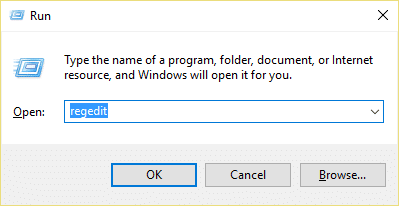
2. Aşağıdaki kayıt defteri anahtarına gidin:
HKEY_LOCAL_MACHINE\SOFTWARE\Classes\AppID\{448aee3b-dc65-4af6-bf5f-dce86d62b6c7}
3. {448aee3b-dc65-4af6-bf5f-dce86d62b6c7} klasörüne sağ tıklayın ve İzinler'i seçin.
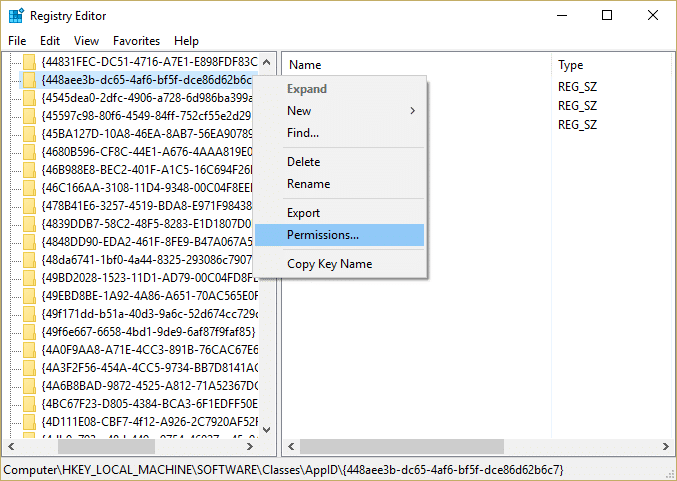
4.Açılan bir sonraki pencerede Gelişmiş'e tıklayın.
5.Şimdi Sahip altında Değiştir'e tıklayın ve ardından Kullanıcı veya Grup Seç penceresinde tekrar Gelişmiş'e tıklayın.

6.Ardından Şimdi Bul'a tıklayın ve listeden kullanıcı adınızı seçin.
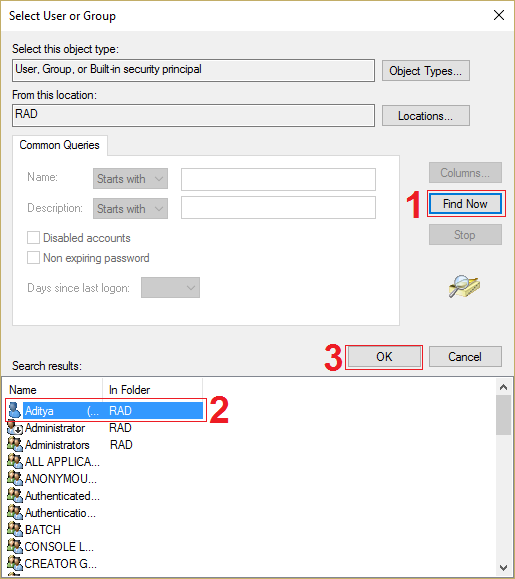
6. Kullanıcı adını önceki pencereye eklemek için tekrar Tamam'a tıklayın ve ardından Tamam'a tıklayın.
7.“ Alt kapsayıcıların ve nesnelerin sahibini değiştir ” işaretini işaretleyin ve Uygula'yı ve ardından Tamam'ı tıklayın.
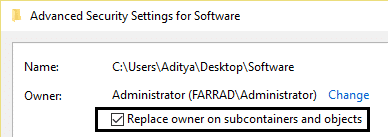
8. Şimdi İzin penceresinde kullanıcı adınızı seçin ve “ Tam Kontrol ” işaretini işaretlediğinizden emin olun.

9. Uygula'yı ve ardından Tamam'ı tıklayın.
10.Şimdi {448aee3b-dc65-4af6-bf5f-dce86d62b6c7} öğesini vurguladığınızdan emin olun ve sağ pencere bölmesinde RunAs dizesine çift tıklayın.
11.Etkileşimli Kullanıcı değerini kaldırın ve alanı boş bırakın, ardından Tamam'a tıklayın.

12.Kayıt Defteri Düzenleyicisini kapatın ve değişiklikleri kaydetmek için bilgisayarınızı yeniden başlatın.
Yöntem 5: SFC ve CHKDSK'yi çalıştırın
1. Windows Tuşu + X'e basın ve ardından Komut İstemi'ne (Yönetici) tıklayın.
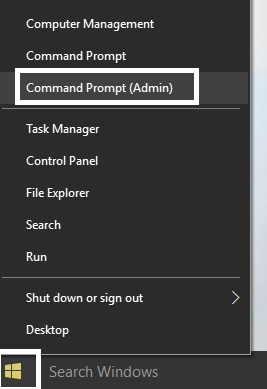
2. Şimdi cmd'ye aşağıdakini yazın ve enter tuşuna basın:
Sfc /scannow sfc /scannow /offbootdir=c:\ /offwindir=c:\windows
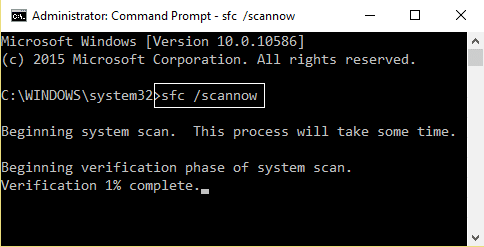
3.Yukarıdaki işlemin bitmesini bekleyin ve bittiğinde bilgisayarınızı yeniden başlatın.
4.Ardından, CHKDSK'yi buradan çalıştırın, Dosya Sistemi Hatalarını Diski Kontrol Et Yardımcı Programı (CHKDSK) ile Düzeltin.
5. Değişiklikleri kaydetmek için yukarıdaki işlemin tamamlanmasına izin verin ve bilgisayarınızı yeniden başlatın.
Sizin için önerilen:
- Gerekli Bir Ayrıcalığın İstemci Tarafından Tutulmadığını Düzeltme Hatası
- Onar Görev görüntüsü bozuk veya tahrif edilmiş
- Windows Dosya Gezgini Nasıl Onarılır kendini yenilemeye devam ediyor
- Kimlik Bilgisi Yöneticisi Hatasını Düzeltin 0x80070057 Parametre Yanlış
Başarıyla bu kadar düzelttiniz Düzelt Bu öğenin özellikleri mevcut değil hatası, ancak bu gönderiyle ilgili hala herhangi bir sorunuz varsa, bunları yorum bölümünde sormaktan çekinmeyin.
